Az iPhone készüléken sok fényképnek és képnek kell lennie. A beépített kamera segítségével fényképeket készíthet, ahogy tetszik, képernyőképeket készíthet, letölthet weblapokról, alkalmazásokról és egyebekről. A belső tárhely azonban korlátozott, ha ezeket a fényképeket és képeket örökre el szeretné menteni, akkor másik módot kell találnia.
Tehát a legtöbb ember úgy dönt, hogy biztonsági másolatot készít ezekről a képekről és képekről az iCloudon, és törli ezeket a fényképeket az iPhone készülékéről, hogy megtakarítsa az eszköz belső tárolóját.
Egy nap meg szeretné tekinteni ezeket a feltöltött fényképeket az iCloudból, de az iPhone nem képes erre. Mit kéne tenned? Van valami jó ötlete ezeknek a fényképeknek a könnyű megtekintésére? Találjuk meg az utat együtt!
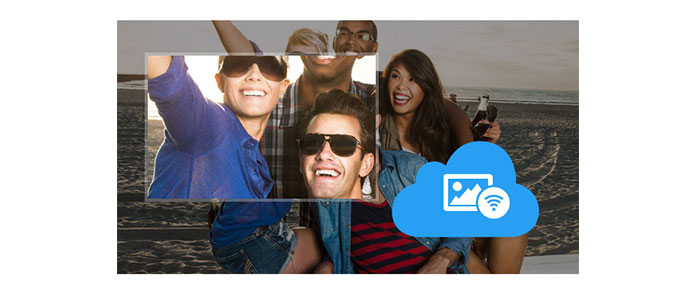
Az iCloud Photos Online megtekintése
Sokan panaszkodnak, hogy nem találják meg a fényképeiket, még akkor is, ha ezeket a képeket az iCloudhoz készítették. Tehát ebben a bejegyzésben megmutatunk egy másik egyszerű módszert, amellyel megnézheti az összes fotót az iCloud-on, még a törölt képeket és képeket is.
Az iCloud-fényképek megtekintéséhez szükség van egy iCloud-fiókra, Wi-Fi környezetre és egy harmadik féltől származó eszközre - FoneLab.
Lehet, hogy van néhány fénykép az iCloud-on korábban, és ha nem biztonsági másolatot készít iPhone -járól, ezek a képek ok nélkül eltűnhetnek. Most a FoneLab segítségével könnyedén megnézheti az összes fotót és képet az iCloud-fiókjában, még az elveszett képeket is. Sőt, ha ezeket a fényképeket és képeket más felhasználásra szeretné letölteni, akkor könnyen elérheti azokat. Természetesen megteheted iCloud üzenetek megtekintése, jegyzetek, kapcsolatok stb. ezzel a szoftverrel könnyen.
Kövesse az alábbi utat:
1Töltse le és telepítse ezt a szoftvert az iCloud fényképeinek és képeinek megtekintéséhez.
2 A megjelenő FoneLab felületen választhat Visszaszerezni az iCloud biztonsági mentési fájljából, és jelentkezzen be az iCloud-fiókjába és jelszavába. (Az iCloud jelszó elfelejtett? Gyorsan helyreállíthatja vagy visszaállíthatja.)

3Ha megtalálja a táblázatot, amint az alábbi képen látható, akkor az összes biztonsági másolat fájlt lekérheti az iCloud-fiókjára. Megkapja az iOS-eszköz nevét, a biztonsági mentési adatokat és a letöltés állapotát. Válassza ki azt, amelyben meg szeretné tekinteni az iCloud fényképeit, kattintson az OK gombra Letöltés választani Kamera tekercs és fotó könyvtár, majd lépjen a "Tovább" gombra.

4Várjon néhány percet a (z) letöltéséhez iCloud biztonsági mentés fotók. A letöltési sebesség az iCloud-fényképek mennyiségétől függ.
5Az új felületen kattintson a Kamera tekercs elemre a bal oldali oszlopban, és a fényképeket a jobb oldalon kaphatja. Itt bemutatja a letöltött iCloud fényképeket. Kattintson duplán a képre, és akkor is Kilátás a bővítési hatás. Ha kap néhány piros névvel ellátott fényképet, akkor biztos lehet abban, hogy ezeket a képeket törölték vagy elveszítették.
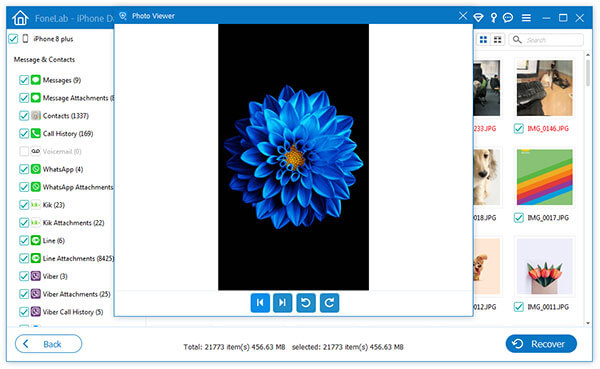
A törölt vagy elveszített fényképek helyreállítása a professzionális FoneLab egyik legnagyobb funkciója. Tehát, ha ezeket a fényképeket a számítógépére szeretné helyezni, akkor kattinthat Meggyógyul. Ezzel a csodálatos szoftverrel nem kell aggódnia az iCloud-fotók, még az elveszettek megtekintése miatt sem.
Ha több adatot szeretne elveszíteni a megtekintéshez vagy letöltéshez, ugorjon a Tekintse meg és töltse le az iCloud biztonsági másolatot a számítógépen.